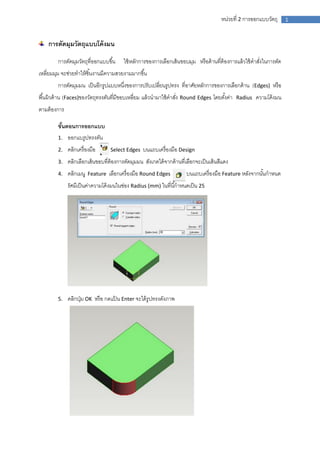
การตัดวัตถุโค้งมน
- 1. หน่วยที่ 2 การออกแบบวัตถุ การตัดมุมวัตถุแบบโค้ งมน การตัดมุมวัตถุที่ออกแบบขึ ้น ใช้ หลักการของการเลือกเส้ นขอบมุม หรื อด้ านที่ต้องการแล้ วใช้ คาสังในการตัด ่ เหลียมมุม จะช่วยทาให้ ชิ ้นงานมีความสวยงามมากขึ ้น ่ การตัดมุมมน เป็ นอีกรูปแบบหนึงของการปรับเปลียนรูปทรง ที่อาศัยหลักการของการเลือกด้ าน (Edges) หรื อ ่ ่ พื ้นผิวด้ าน (Faces)ของวัตถุทรงตันที่มีขอบเหลียม แล้ วนามาใช้ คาสัง Round Edges โดยตังค่า ่ ่ ้ Radius ความโค้ งมน ตามต้ องการ ขันตอนการออกแบบ ้ 1. ออกแบรูปทรงตัน 2. คลิกเครื่ องมือ 3. คลิกเลือกเส้ นขอบทีต้องการตัดมุมมน สังเกตได้ จากด้ านที่เลือกจะเป็ นเส้ นสีแดง ่ 4. คลิกเมนู Feature Select Edges บนแถบเครื่ องมือ Design เลือกเครื่ องมือ Round Edges บนแถบเครื่ องมือ Feature หลังจากนันกาหนด ้ รัศมีเป็ นค่าความโค้ งมนในช่อง Radius (mm) ในที่นี ้กาหนดเป็ น 25 5. คลิกปุ่ ม OK หรื อ กดแปน Enter จะได้ รูปทรงดังภาพ ้ 1
- 2. หน่วยที่ 2 การออกแบบวัตถุ กรณีต้องการตัดมุมมนมากกว่ า 1 ด้ าน 1. คลิกเครื่ องมือ (Select Edges) บนแถบเครื่ องมือ Design 2. คลิกเลือกเส้ นขอบทีต้องการ และกดปุ่ ม Shift ค้ าง คลิกเลือกด้ านต่อไปจนครบ สังเกตว่าเส้ นขอบจะเป็ นสีแดง ่ 3. คลิกเมนู Feature เลือกเครื่ องมือ Round Edges บนแถบเครื่ องมือ Feature หลังจากนันกาหนด ้ รัศมีเป็ นค่าความโค้ งมน หรื อ ดึงปุ่ มสีเหลือง จะมองเห็นเค้ าโครงการตัดมุมมน ค่า Radius = 15 4. คลิกปุ่ ม OK หรื อ กดแปน Enter ที่ Keyboard จะได้ รูปทรงดังภาพ ้ เช่น ภาพด้ านล่าง 2
- 3. หน่วยที่ 2 การออกแบบวัตถุ กรณีต้องการตัดมุมมนทังด้ าน ้ 1. คลิกเครื่ องมือ 2. คลิกเมนู Feature (Select Faces) บนแถบเครื่ องมือ Design เลือกด้ านที่ต้องการลบมุม เลือกเครื่ องมือ Round Edges บนแถบเครื่ องมือ Feature หลังจากนันกาหนด ้ รัศมีเป็ นค่าความโค้ งมน หรื อ ดึงปุ่ มสีเหลือง จะมองเห็นเค้ าโครงการตัดมุมมน Radius = 10 เช่น ภาพด้ านล่าง ค่า 3
- 4. หน่วยที่ 2 การออกแบบวัตถุ ชื่อ ………………………………………………………….. ชัน …………………เลขที………………วันที่….………………………………… ้ ่ ใบงานที่ 2.3 1. ให้ นกเรี ยนออกแบบวัตถุทรงตัน แล้ วทาการตัดมุมแบบโค้ งมนและแบบเหลียม ั ่ เหมาะสมและสวยงาม โดยมีรายละเอียดทีต้องนามาออกแบบดังนี ้ ่ 2. ส่งงานที่ Network Teacher-PC/ส่งงาน/ห้ อง/ ชื่อแฟ้ ม N-เลขที่ตนเอง-02 ในชิ ้นงานเดียวกันให้ มีความ 4
- 5. หน่วยที่ 2 การออกแบบวัตถุ การตัดมุมแบบเหลี่ยม การตัดมุมแบบเหลียม เป็ นอีกรูปแบบหนึงของการปรับเปลียนรูปทรง ที่อาศัยหลักการของการเลือกด้ าน (Edges) ่ ่ ่ หรื อเลือกพื ้นผิว(Faces)ของวัตถุทรงตันที่มีขอบเหลียม แล้ วนามาใช้ คาสัง Chamfer Edges โดยตังค่า Setback ที่ ่ ่ ้ ต้ องการลบเหลียมตามความต้ องการ ่ ขันตอนการออกแบบ ้ 1. ออกแบบรูปทรงตัน 2. คลิกเครื่ องมือ 3. คลิกเลือกด้ านที่ต้องการตัดมุมมน สังเกตได้ จากด้ านที่เลือกจะเป็ นเส้ นสีแดง 4. คลิกเมนู Feature Select Edges บนแถบเครื่ องมือ Design เลือกเครื่ องมือ Chamfer Edges บนแถบเครื่ องมือ Feature หลังจากนัน ้ กาหนดค่าของเหลียมทีจะตัดออกในช่อง Setback s(mm) ในทีนี ้กาหนดเป็ น 10 (mm) ่ ่ ่ 5. คลิกปุ่ ม OK หรื อ กดแปน Enter จะได้ รูปทรงดังภาพ ้ 5
- 6. หน่วยที่ 2 การออกแบบวัตถุ กรณีต้องการตัดมุมมากกว่ า 1 ด้ าน 1. คลิกเครื่ องมือ 2. คลิกเลือกด้ านที่ต้องการ และกดปุ่ ม Shift ค้ าง คลิกเลือกด้ านต่อไปจนครบ สังเกตว่าจะมีเส้ นสีแดงทุกด้ านที Select Edges บนแถบเครื่ องมือ Design เลือก 3. คลิกเมนู Feature เลือกเครื่ องมือ Chamfer Edges บนแถบเครื่ องมือ Feature หลังจากนัน ้ กาหนดค่า ของเหลียมทีตดออก เช่นภาพด้ านล่าง ค่า Setback s ่ ่ ั 4. = 15 (mm) คลิกปุ่ ม OK หรื อ กดแปน Enter ที่ Keyboard จะได้ รูปทรงดังภาพ ้ 6
